qq对话框太白怎么调整 qq如何更改对话框颜色
更新时间:2022-08-31 13:40:35作者:run
通常情况,在电脑上使用qq进行通讯聊天时,打开的qq聊天窗口对话框有些用户过白,因此需要进行调整,今天小编就给大家带来qq如何更改对话框颜色,如果你刚好遇到这个问题,跟着小编一起来操作吧。
解决方法:
1.首先我们会看到,调整之前的对话框,真是一片白茫茫啊。
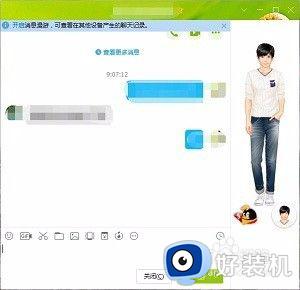
2.现在就开始调整,点开QQ界面。
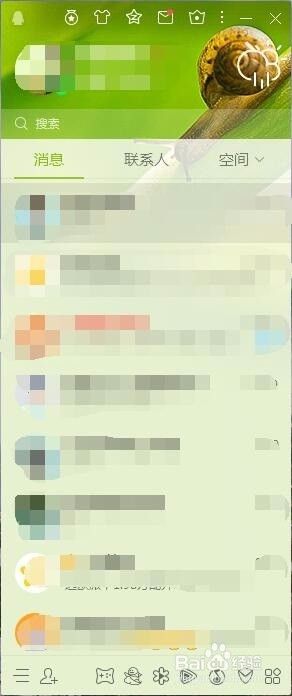
3.点击上方小衣服标志的个性装扮。
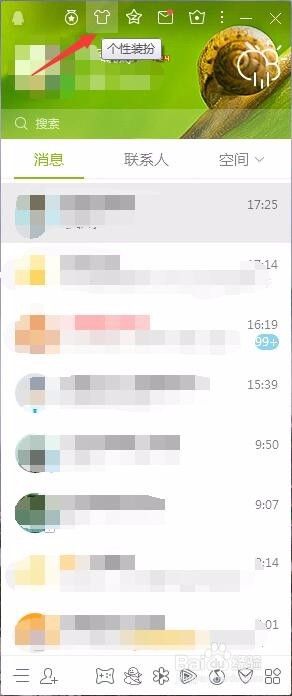
4.进入个性装扮界面后,我们会看见左下角有个透明度。
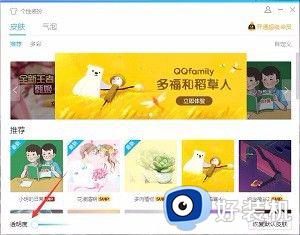
5.现在我们将透明度旁边的按钮,向右滑动,增加透明度。
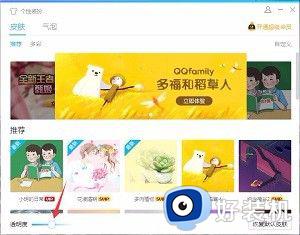
6.随喜好设定好透明度之后,我们再返回对话框看看,现在是不是变了颜色?而且还能显出我们QQ皮肤的颜色图案哦。
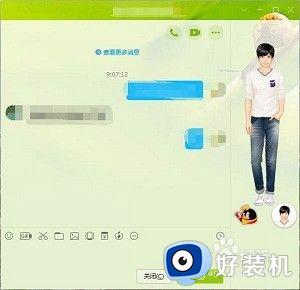
以上就是关于qq对话框太白调整设置方法的全部内容,有需要的用户就可以根据小编的步骤进行操作了,希望能够对大家有所帮助。
qq对话框太白怎么调整 qq如何更改对话框颜色相关教程
- wps页面边框的艺术型怎么更改颜色 如何更改wps页面边框的艺术型颜色
- excel边框怎么设置颜色 excel表格边框怎么变颜色
- 如何关闭qq正在输入中 qq正在输入中怎么关闭
- wps表格颜色怎么调成绿色或者白色 wps表格中如何调整单元格的颜色为绿色或白色
- Edge浏览器如何修改选项卡颜色对调 如何在Edge中将选项卡颜色对调
- csgo弹出灰色对话框怎么办 csgo开始游戏弹出灰色对话框解决方法
- 电脑版qq秀怎么更换 电脑上的qq秀如何修改
- 电脑对比度怎么调 电脑颜色对比度在哪里调
- cad怎么设置背景颜色 cad更改背景颜色设置步骤
- qq浏览器字体大小怎么调 qq浏览器设置字体大小的方法
- 电脑无法播放mp4视频怎么办 电脑播放不了mp4格式视频如何解决
- 电脑文件如何彻底删除干净 电脑怎样彻底删除文件
- 电脑文件如何传到手机上面 怎么将电脑上的文件传到手机
- 电脑嗡嗡响声音很大怎么办 音箱电流声怎么消除嗡嗡声
- 电脑我的世界怎么下载?我的世界电脑版下载教程
- 电脑无法打开网页但是网络能用怎么回事 电脑有网但是打不开网页如何解决
电脑常见问题推荐
- 1 b660支持多少内存频率 b660主板支持内存频率多少
- 2 alt+tab不能直接切换怎么办 Alt+Tab不能正常切换窗口如何解决
- 3 vep格式用什么播放器 vep格式视频文件用什么软件打开
- 4 cad2022安装激活教程 cad2022如何安装并激活
- 5 电脑蓝屏无法正常启动怎么恢复?电脑蓝屏不能正常启动如何解决
- 6 nvidia geforce exerience出错怎么办 英伟达geforce experience错误代码如何解决
- 7 电脑为什么会自动安装一些垃圾软件 如何防止电脑自动安装流氓软件
- 8 creo3.0安装教程 creo3.0如何安装
- 9 cad左键选择不是矩形怎么办 CAD选择框不是矩形的解决方法
- 10 spooler服务自动关闭怎么办 Print Spooler服务总是自动停止如何处理
